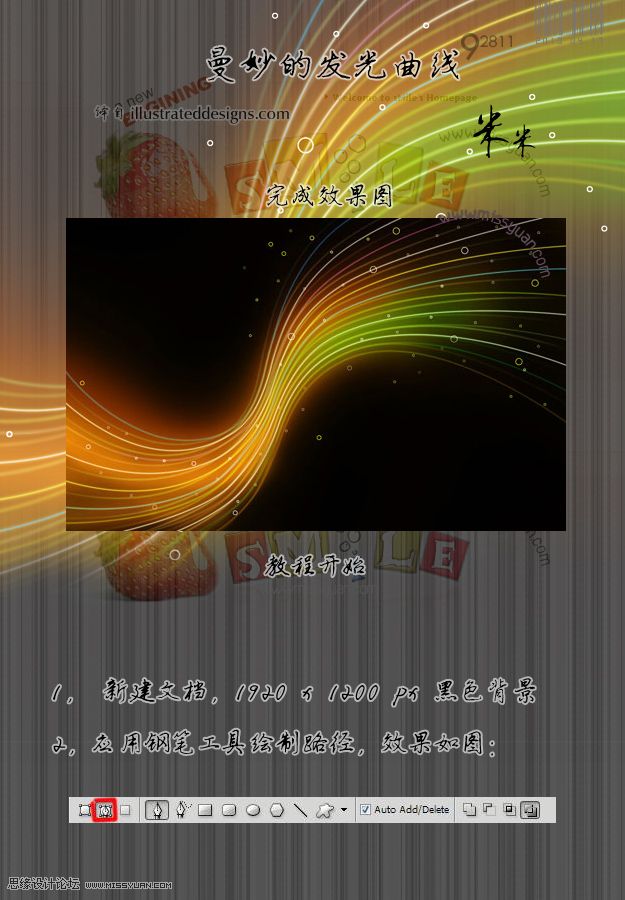萬盛學電腦網 >> 圖文處理 >> Photoshop教程 >> ps調色教程 >> PhotoShop利用補色原理校正偏藍色圖片教程
PhotoShop利用補色原理校正偏藍色圖片教程
我們前面練習過藍通道受損而采用替換通道法的方法,來校正偏色圖片。今天我看到某後期論壇有個紅通道受損較重的藍圖,跟帖者不少,但都沒有談過程,
三聯推薦:photoshop7.0迷你版免費下載 | Photoshop CS5 中文免費下載 | photoshop免費下載
現在有些同志還是比較保守技術滴。咱們這個後期論壇倡導互通有無的分享,所以湧現出很多大公無私的學友和老師,他們很值得我尊敬和學習!
對藍圖校正,各人都有各人的方法,只要方法得當、過程簡單就是值得練習的方法。下面我提供的校正方法,希望好友們自己琢磨,觸類旁通。還是俺說的那句老話,
哥提供的不是教程,是思路。上圖
原圖:

效果圖:

第一步 復制圖層後,點擊圖層面板最下面的“創建新的填充或調整圖層”按鈕,選擇“色階”工具,在紅通道,將灰度滑塊向左移動,恢復部分暗調中的受損顏色
(備注:通道裡的三原色的增加或減少直接影響全圖的色彩,這裡用到的就是“補色”原理,減少某個色彩就是增加其對應的補色。在色環當中180度對角的顏色,
都是補色,紅、綠、藍和青、品(洋紅)、黃各為互補色,這涉及到了色彩學方面的知識暫不做討論,只要大家知道“補色”的基本原理既可,更好的方法就是
下載一個色環圖,一目了然。而更深的原理可到網上學習專門教程)
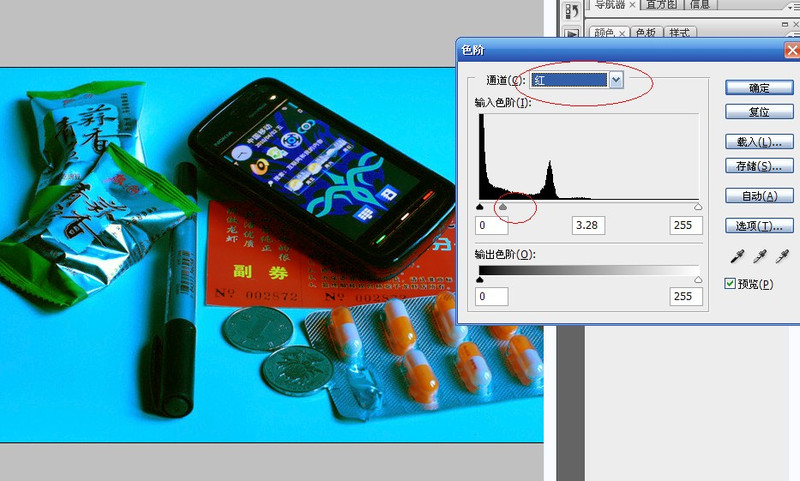
第二步 接著在藍通道,將灰度滑塊向右移動。我們知道黃色和藍色是補色,這裡減少了藍色就相應增加了黃色的色彩
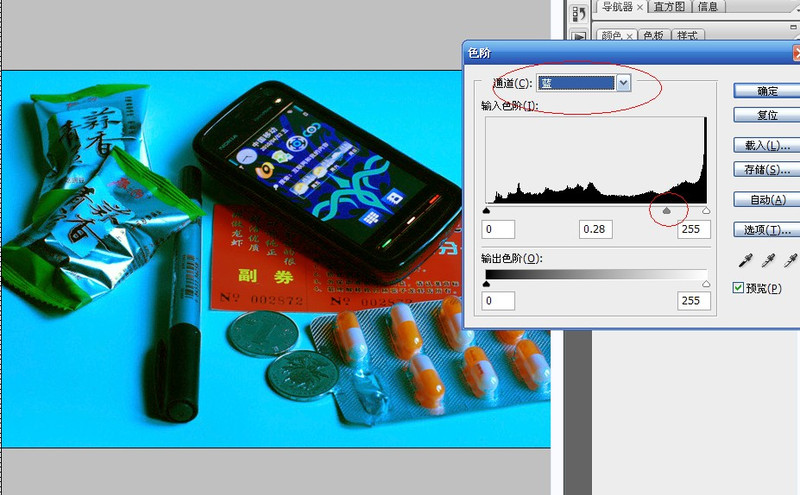
第三步 點擊“創建新的填充或調整圖層”按鈕,點選“色相/飽和度”工具,在面板上選擇“青色”,如圖調整,消除青色影響
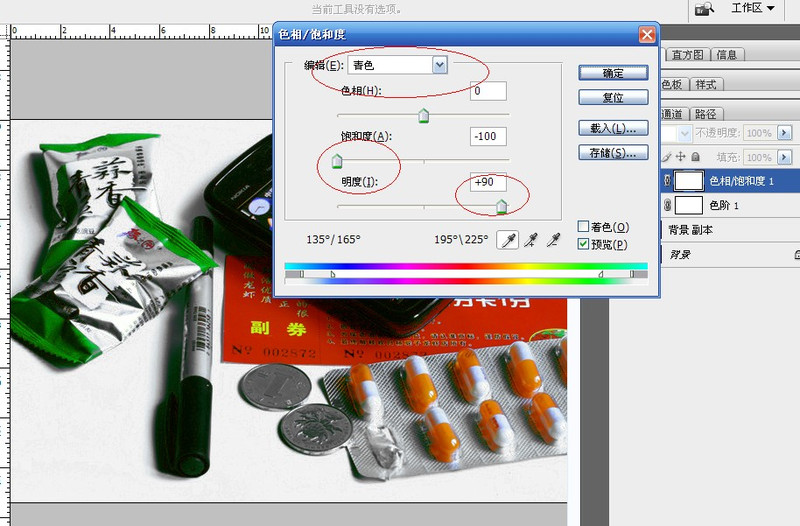
第四步 接著調整藍色,減低一些藍色的影響
最後一步 再接著調整全圖,增加飽和度,讓圖片恢復得更飽滿亮麗一些。完工。
(最後精益求精,如果您看到圖片裡還有殘存的一點藍色,可用多邊形套索工具單獨框選出來,在“色相/飽和度”面板裡將藍通道飽和度降低或明度提高既可。)
如果您有更好更快捷的方法,請在後面提供,供我們大家伙學習。謝謝!
順便上張色環圖作參考